
Naha bisa kieu bisa diperlukeun? Contona, pikeun ngakses Internet ku tablet anu henteu dilengkepan modul 3G atanapi LTE, tinimbang meuli modem 3G jeung keur kaperluan lianna. Najan kitu, inget tariffs sahiji operator pangiriman data sarta ulah poho yén rupa alat bebas tiasa ngundeur apdet sarta informasi standar lianna (contona, ku cara ngahubungkeun laptop, Anjeun moal tiasa bewara kumaha satengah update fase dimuat).
Wi-Fi titik aksés ti telepon dina Android
Éta ogé bisa jadi mangpaat: kumaha carana ngadistribusikaeun Internet make Android on Wi-Fi, Bluetooth sareng kabel
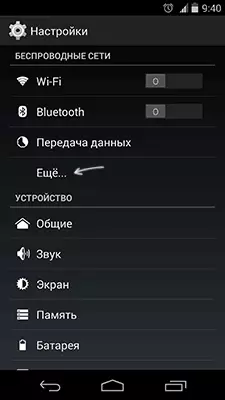
Ngagunakeun smartphone Android sakumaha router a, buka setélan, teras, di bagian "Wireless Jaringan", pilih "Lainna ..." na dina layar hareup - "Modem Mode".
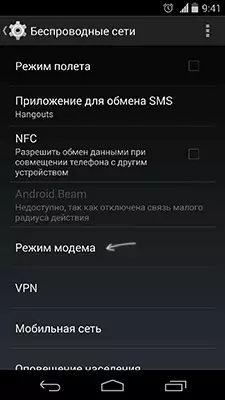
Cirian kotak item Wi-Fi Aksés Point. Setélan jaringan nirkabel dijieun ku télépon bisa dirobah dina item pakait - "Netepkeun Wi-Fi Aksés Point".
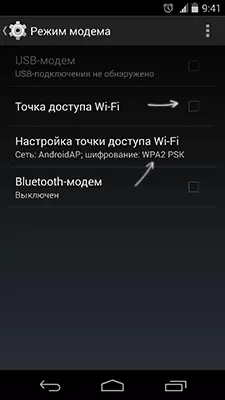
Pikeun robah, nami titik wasa SSID nyaéta sadia, jaringan tipe enkripsi sarta sandi Wi-Fi. Sanggeus kabéh setélan dijieun, anjeun tiasa nyambung ka jaringan nirkabel ieu ti alat mana wae nu ngarojong.
iPhone sakumaha router a
conto ieu citing ios 7, kumaha oge, dina versi-6, ieu dipigawé dina cara nu sami. Dina raraga ngaktipkeun Wi-Fi Wi-Fi Wireless Point dina iPhone, buka "Setélan" - "sélular Komunikasi". Tur buka item mode modem.
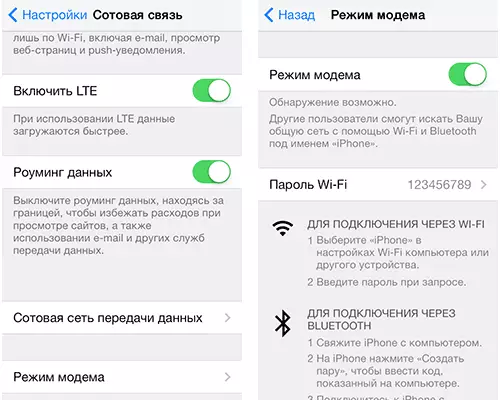
Dina layar setélan hareup, ngahurungkeun modeu modem tur nyetel data ngakses telepon, hususna, ka sandi Wi-Fi. Titik wasa dijieun ku telepon bakal disebut iPhone.
Sebaran Wi-Fi Online kalawan Windows Phone 8
Alami, sadayana ieu bisa dilakukeun dina Windows Phone 8 telepon kira kitu. Pikeun ngaktipkeun Wi-Fi router mode dina WP8, ngalakukeun handap:
- Buka setélan jeung buka "Jenderal Internet" item.
- Aktipkeun "Tanjungjaya Aksés".
- Upami diperlukeun, ngeset Setelan titik aksés Wi-Fi, pikeun anu klik tombol "Instalasi" na dina tombol "Ngaran Broadcast", diatur ngaran jaringan nirkabel, tur dina widang Sandi, hiji sandi pikeun sambungan nirkabel diwangun tina sahanteuna 8 karakter.
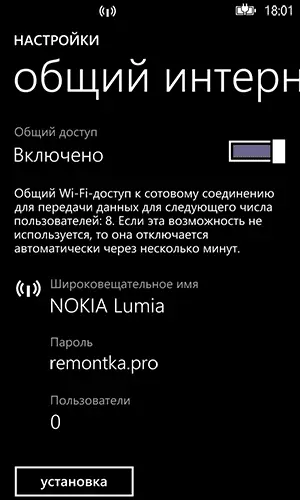
Ieu réngsé dina ieu.
Inpormasi Tambahan
Sababaraha émbaran tambahan nu bisa jadi mangpaat:
- Entong nganggo karakter sciilik sareng khusus pikeun nami jaringan nirkabel sareng kecap aksying, upami henteu tiasa masalah sareng nyambungkeun.
- Numutkeun inpormasi dina situs web Portendurer, 1 telepon janten tempat aksés nirkabel, fungsi ieu kedah ngadukung operator telecom. Kuring teu tepang yén batur henteu damel sareng henteu lengkep ngartos kumaha kabén sapertos, disayogikeun yén Internét sélulér sél. tapi biaya internét ieu, tapi biaya inpormasi ieu.
- Jumlah alat anu tiasa dihubungkeun liwat wi-Fi ka telepon dina jandela telepon tina tomat. Kuring pikir Android sareng ios ogé bakal tiasa damel sareng sajumlah sami tina sambungan sakaligus, éta cukup upami henteu kaleuleuwihan.
Éta hungkul. Kuring miharep instruksi ieu tétéla ka batur mangpaat.
